Como fazer um Gamepass, por favor, doe no Roblox
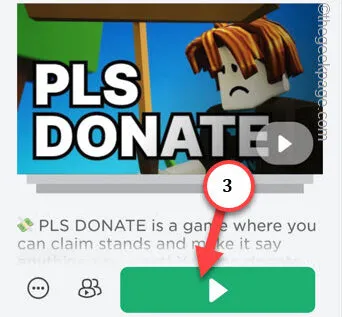
Como configurar um Gamepass no Roblox Pls Donate box no Roblox
PASSO 1 – Crie o Passe de Jogo
Passo 1 – Feche o jogo Roblox no seu telefone. Certifique-se de fechar todas as instâncias do jogo em seu sistema.
Passo 2 – Abra a página inicial do Roblox no navegador Google Chrome.
Passo 3 – Em seguida, toque na opção “ Continuar no navegador ” logo abaixo da opção principal.
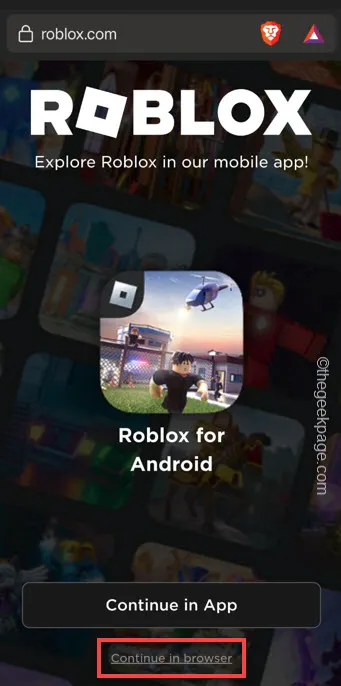
Passo 4 – Se você ainda não fez login no Roblox, toque na opção “ Login ”.
Passo 5 – Em seguida, insira as credenciais da conta Roblox e toque em “ Login ”.
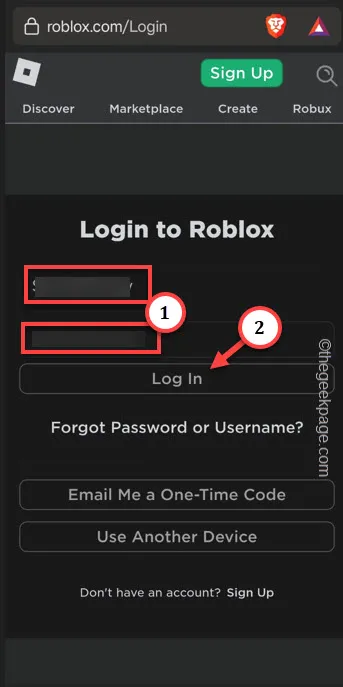
Passo 6 – Deslize um pouco a rolagem e toque em “ Criar ”.
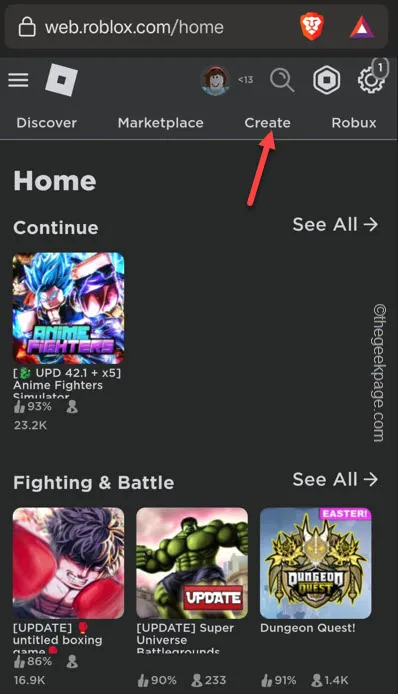
Passo 7 – Esta página não será carregada corretamente no seu telefone. Então, toque no menu de três pontos e toque em “ Site para desktop ” para carregar o site no modo desktop.
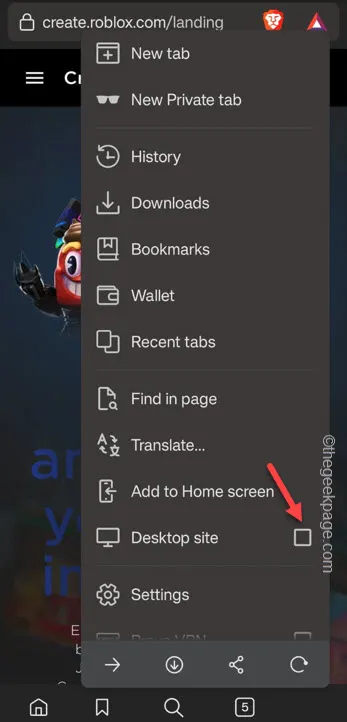
Passo 8 – Na página do Criador a seguir, você verá a experiência que teve no Roblox. Toque em “ Local do seu apelido ” para ver suas opções.
Passo 9 – Agora, toque em “ GERENCIAR EXPERIÊNCIA ” para gerenciar as configurações dessa experiência.
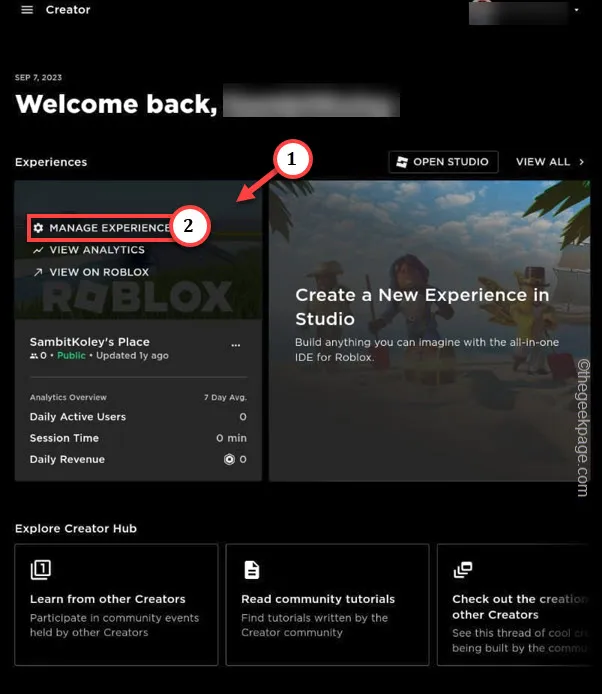
Passo 10 – Agora, toque em “ ≡ ” para ver o menu expandido.
Passo 11 – Em seguida, toque em “ Itens associados ” para abrir os itens associados.
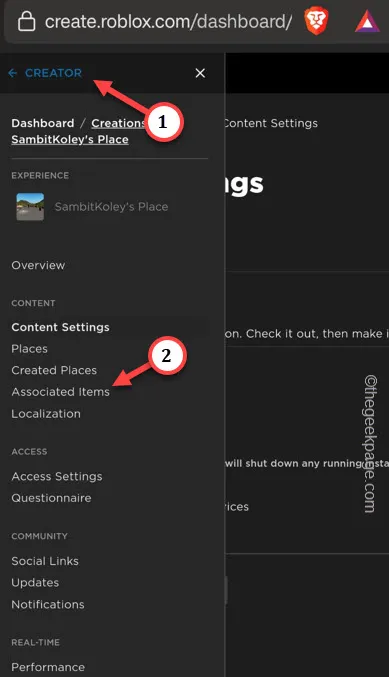
Passo 12 – Vá direto para a seção “ PASSES ”.
Passo 13 – Em seguida, toque na opção “ Criar um passe ”.
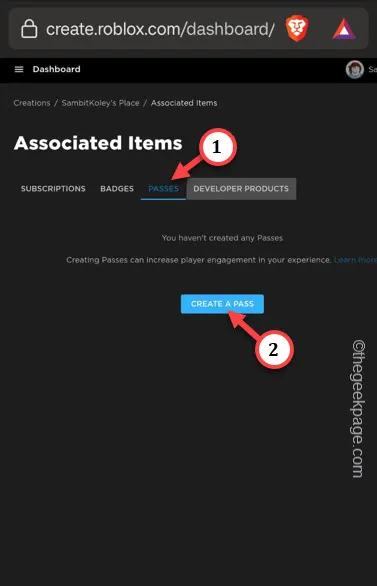
Passo 14 – Na página de criação do passe, você verá a opção de fazer upload de uma imagem que será mostrada na caixa do Roblox.
Passo 15 – Dê um nome ao passe.
Passo 16 – Em seguida, adicione uma linha de descrição aleatória do passe.
Passo 17 – Por fim, toque em “ CRIAR PASSE ” para criar o passe.
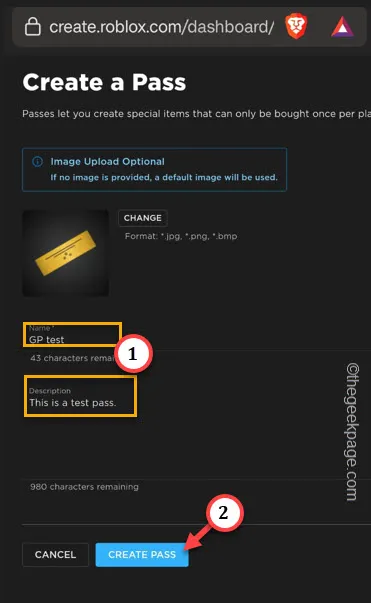
Depois de criar o passe, você retornará à página Passes.
Passo 18 – Agora, toque no passe que você acabou de criar.
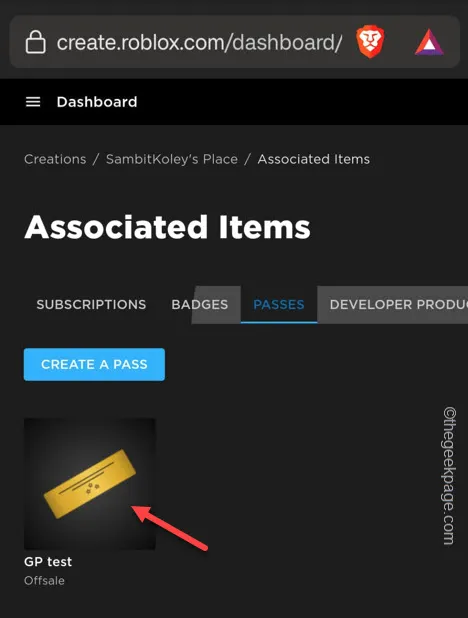
Passo 19 – Por fim, toque na barra de três e toque em “ Vendas ” na seção DETALHES.
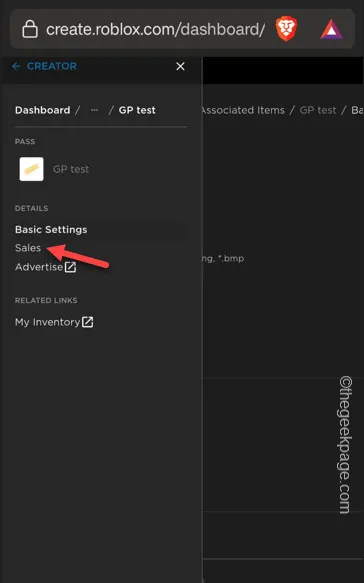
Passo 20 – Na página principal de Vendas, primeiro alterne a opção “ Itens à Venda ”.
Passo 21 – Em seguida, inclua o Robux na caixa.
Passo 22 – Por fim, toque em “ SALVAR ALTERAÇÕES ” para salvar as alterações no Roblox.
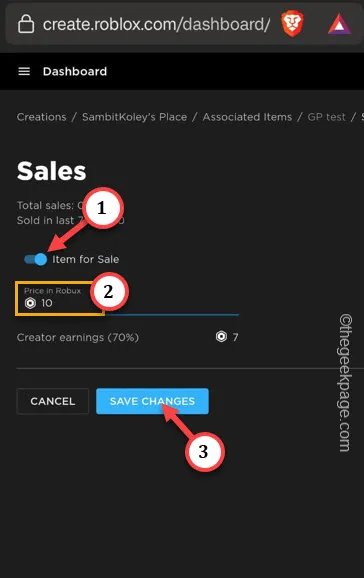
PASSO 2 – Crie a barraca na caixa
Passo 1 – Inicie o Roblox no seu telefone.
Passo 2 – Em seguida, pesquise a experiência “ Pls Donate ”.
Passo 3 – Toque no botão verde de reprodução para iniciar a experiência.
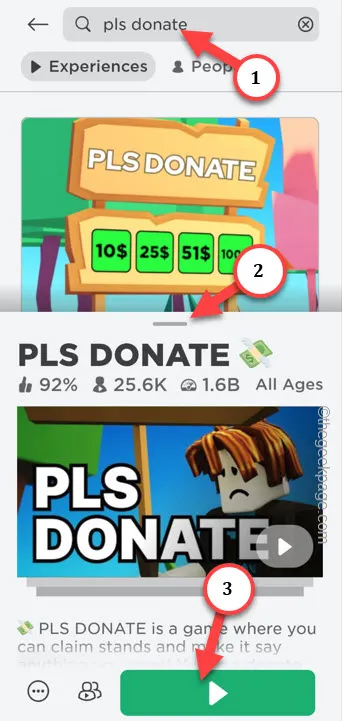
Passo 4 – Depois de carregar, corra até uma barraca vazia ao lado da estrada e você verá o botão “ Criar ”.
Passo 5 – Toque e segure até que o quadrado seja concluído.




Deixe um comentário